Page 1

Serie P
Monitor LCD
Manual del usuario
Page 2

Copyright
Copyright © 2016 de BenQ Corporation. Reservados todos los derechos. Ninguna parte de
esta publicación se podrá reproducir, transmitir, transcribir, almacenar en un sistema de
recuperación ni traducir a ningún idioma o lenguaje informático de forma alguna o mediante
ningún medio, ya sea electrónico, mecánico, magnético, óptico, químico, manual o de cualquier
otro tipo, sin el consentimiento previo y por escrito de BenQ Corporation.
Renuncia de responsabilidad
BenQ Corporation no realizará aseveración ni garantía alguna, explícita ni implícita, con
respecto al contenido de la presente publicación y renuncia específicamente a toda garantía de
comerciabilidad o adecuación para un fin concreto. Asimismo, BenQ Corporation se reserva el
derecho a revisar esta publicación y a realizar cambios ocasionalmente en el contenido de la
misma, sin ninguna obligación por parte de esta empresa de notificar a persona alguna sobre
dicha revisión o cambio(s).
El rendimiento de acción sin parpadeo se puede ver afectado por factores externos como una
mala calidad del cable, un suministro eléctrico inestable, interferencias en la señal o una puesta
a tierra anómala, no estando limitado a los factores externos antedichos. (Aplicable solo a
modelos sin parpadeo.)
Instrucciones respecto a la electricidad
Siga estas instrucciones de seguridad para obtener un mejor rendimiento y una duración prolongada del monitor.
• El enchufe de CA aísla el equipo de la alimentación de CA.
• El cable de la fuente de alimentación funciona como un dispositivo de desconexión de energía
para un equipamiento que se conecta a una toma de corriente. La toma de corriente debe
estar instalada cerca del equipo y en un lugar al que se pueda acceder con facilidad.
• Este producto debe utilizarse con el tipo de alimentación indicado en la etiqueta. Si no está
seguro sobre el tipo de alimentación del que dispone, consulte al distribuidor o a la empresa
eléctrica local.
• Se debe usar un cable de alimentación aprobado superior o igual a H03VV-F o H05VV-F, 2G o
3G, de 0,75 mm2.
Cuidado y limpieza
• Limpieza. Desconecte siempre su monitor de la toma de corriente antes de proceder a su
limpieza. Limpie la superficie del monitor LCD con un trapo sin pelusa y no abrasivo. Procure
no utilizar productos de limpieza líquidos, aerosoles o limpiacristales.
2
Page 3

• Las ranuras y aberturas situadas en la parte inferior o superior del bastidor permiten la
ventilación, por lo que no se deben bloquear ni cubrir. No sitúe el monitor sobre o cerca de
un radiador u otras fuentes de calor, ni en instalaciones que carezcan de la ventilación
adecuada.
• No introduzca ningún objeto ni vierta ningún tipo de líquido sobre el producto.
Mantenimiento
No intente reparar este producto usted mismo, ya que al abrirlo o retirar las cubiertas se
expone a voltajes peligrosos u otros riesgos. Si incurriera en alguno de los usos indebidos
expuestos o se produjera algún otro accidente, como caídas o funcionamiento inadecuado,
póngase en contacto con personal técnico cualificado.
BenQ ecoFACTS
BenQ has been dedicated to the design and development of greener product as part of its
aspiration to realize the ideal of the "Bringing Enjoyment 'N Quality to Life" corporate vision
with the ultimate goal to achieve a low-carbon society. Besides meeting international regulatory
requirement and standards pertaining to environmental management, BenQ has spared no
efforts in pushing our initiatives further to incorporate life cycle design in the aspects of
material selection, manufacturing, packaging, transportation, using and disposal of the products.
BenQ ecoFACTS label lists key eco-friendly design highlights of each product, hoping to ensure
that consumers make informed green choices at purchase. Check out BenQ's CSR Website at
http://csr.BenQ.com/ for more details on BenQ's environmental commitments and
achievements.
3
Page 4
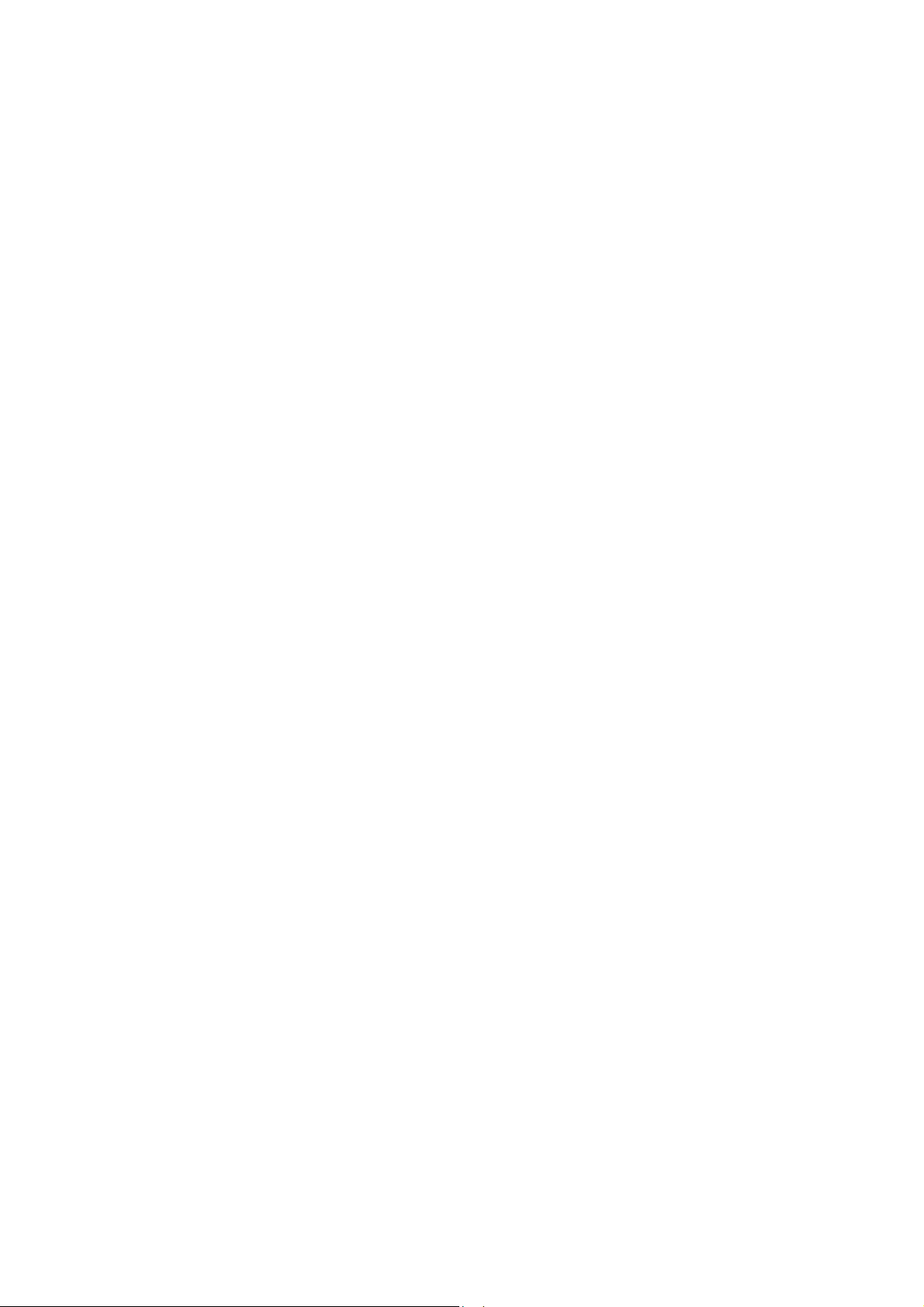
Índice
Copyright ......................................................................................................................................2
Introducción .................................................................................................................................5
Información sobre el monitor ..................................................................................................7
Vista fronta .................................................................................................................................................. 7
Vista posterior .............................................................................................................................................8
Conexión ......................................................................................................................................................9
Cómo instalar el hardware del monitor ............................................................................. 10
Cómo separar el soporte y la base ..................................................................................................... 15
Ajustar la altura del monitor ................................................................................................................. 17
Giro del monitor ...................................................................................................................................... 18
Ajuste del ángulo de visión .................................................................................................................... 19
Uso del kit de montaje del monitor .................................................................................................... 20
Aproveche al máximo su monitor BenQ ............................................................................ 21
Cómo instalar el monitor en un ordenador nuevo ......................................................................... 22
Cómo actualizar el monitor en un ordenador existente ............................................................... 23
Cómo instalar sistema Windows 10 ................................................................................................... 24
Cómo instalar sistema Windows 8 (8.1) ............................................................................................ 25
Cómo instalar sistema Windows 7 ...................................................................................................... 26
Cómo ajustar el monitor ........................................................................................................27
El panel de control................................................................................................................................... 27
Controlador OSD .................................................................................................................................... 28
Funcionamiento básico del menú ......................................................................................................... 30
Personalizar las teclas de acceso directo............................................................................................ 31
Ajuste del color de la pantalla............................................................................................................... 32
Ajuste de retroiluminación .................................................................................................................... 32
Ajuste de relación de aspecto de la imagen....................................................................................... 32
Elegir un modo de imagen adecuado................................................................................................... 33
Selección de la fuente de vídeo en el modo PIP/PBP....................................................................... 33
Desplazamiento por el menú principal ................................................................................ 34
Menú Pantalla ............................................................................................................................................ 35
Menú de Ajuste de color ....................................................................................................................... 37
Menú Ergonómico .................................................................................................................................... 41
Menú Eco ................................................................................................................................................... 43
Menú PIP/PBP ............................................................................................................................................ 45
Menú Sistema ............................................................................................................................................ 47
Resolución de problemas ....................................................................................................... 51
Preguntas más frecuentes....................................................................................................................... 51
¿Necesita más ayuda? .............................................................................................................................. 53
4
Page 5
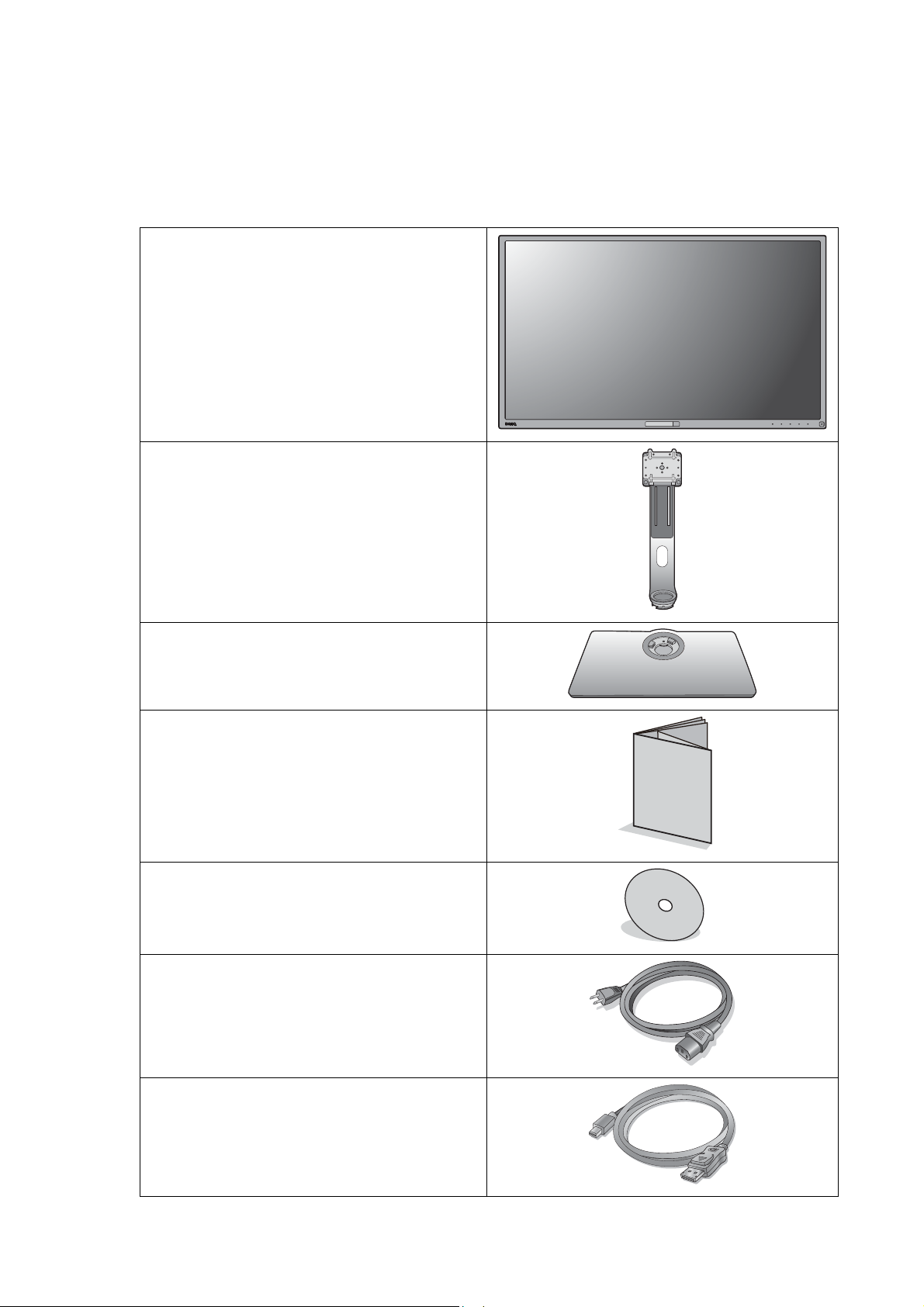
Introducción
Al desembalar el producto, compruebe que se incluyen los elementos siguientes. Si alguno de
estos elementos falta o está dañado, póngase en contacto inmediatamente con el centro
proveedor donde adquirió los productos.
Monitor LCD BenQ
Soporte del monitor
Base del monitor
Guía de inicio rápido
CD-ROM
Cable de alimentación
(Puede que la ilustración sea diferente del
producto suministrado para su región.)
Cable de vídeo: DP a mini DP
5 Introducción
Page 6

Cable de vídeo: HDMI
Cable USB
Controlador OSD
Soporte de cableado
Informe de calibrado de fábrica
• Los accesorios disponibles y las imágenes que se muestran aquí pueden diferir del contenido real y del
producto suministrado en su región. Además el contenido del paquete puede estar sujeto a cambio(s) sin
previo aviso. Los cables que no se suministran con el producto, puede adquirirlos por separado.
• Resulta conveniente guardar la caja y el embalaje por si en el futuro necesita transportar el monitor. El
embalaje de espuma es ideal para proteger el monitor durante el transporte.
Mantenga el producto y los accesorios fuera del alcance de los niños.
6 Introducción
Page 7

Información sobre el monitor
123
Vista fronta
1. Sensor luminoso/Sensores Eco
2. Botones de control
3. Botón de encendido
7 Información sobre el monitor
Page 8
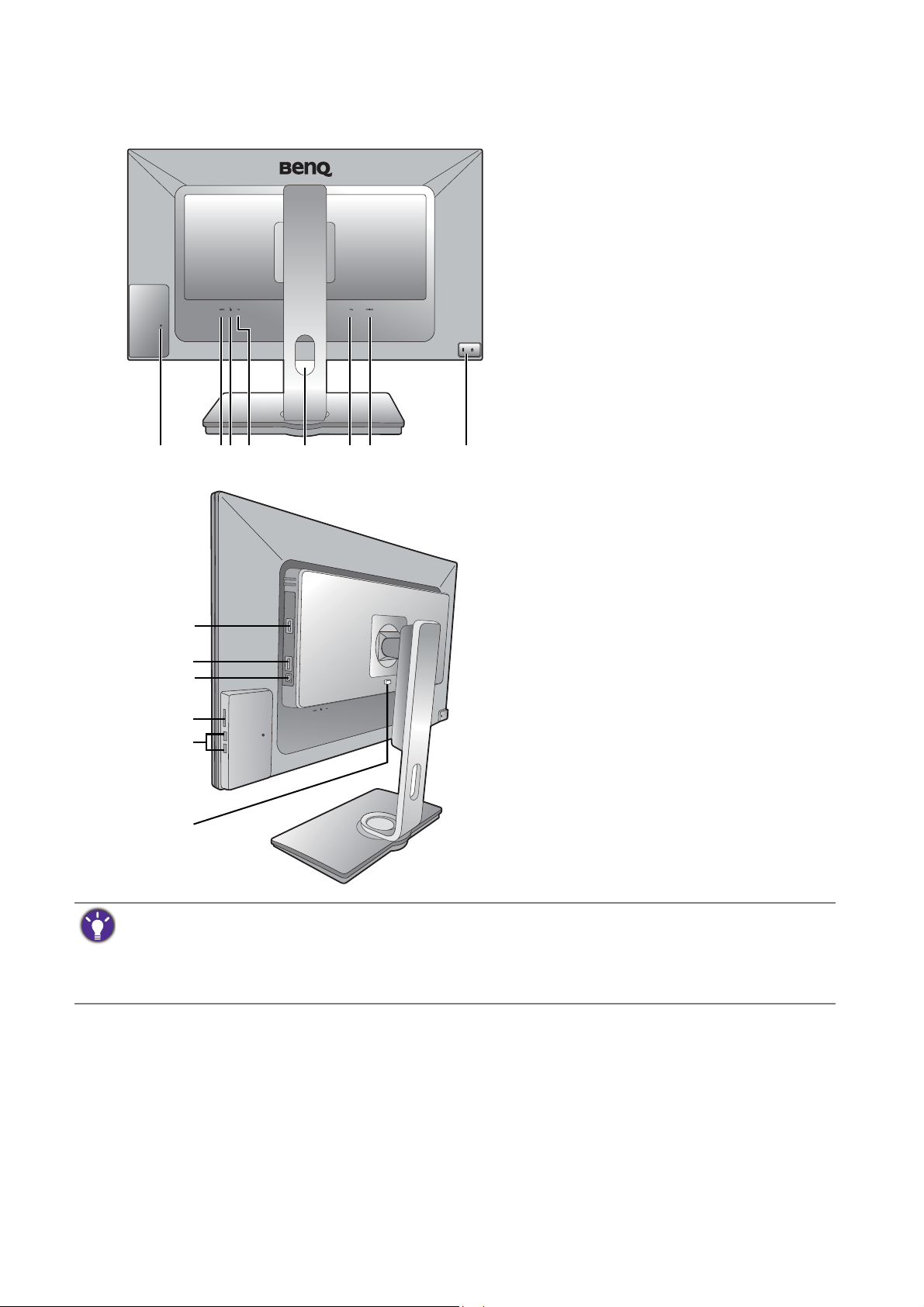
Vista posterior
4
10
81156 7 9
12
14
15
16
17
13
4. Toma para soporte de cableado
5. Puerto USB 3.0 (ascendente;
conexión al PC)
6. Toma para Controlador OSD
7. Puerto USB 2.0 (sólo servicio)
8. Orificio de organización de los
cables
9. Toma de alimentación de CA
10. Interruptor de alimentación
11. Ranura de bloqueo Kensington
12. Toma HDMI (*)
13. Toma DisplayPort (**)
14. Toma mini DisplayPort (**)
15. Ranura para tarjeta SD
16. Puertos USB 3.0 (descendente;
conexión a dispositivos USB)
17. Botón de extracción rápida
• *: Admite hasta 3840 × 2160 a 30 Hz.
• **: Admite hasta 3840 × 2160 a 60 Hz.
• El diagrama anterior puede variar según el modelo.
• Puede que la ilustración sea diferente del producto suministrado en su región.
8 Información sobre el monitor
Page 9
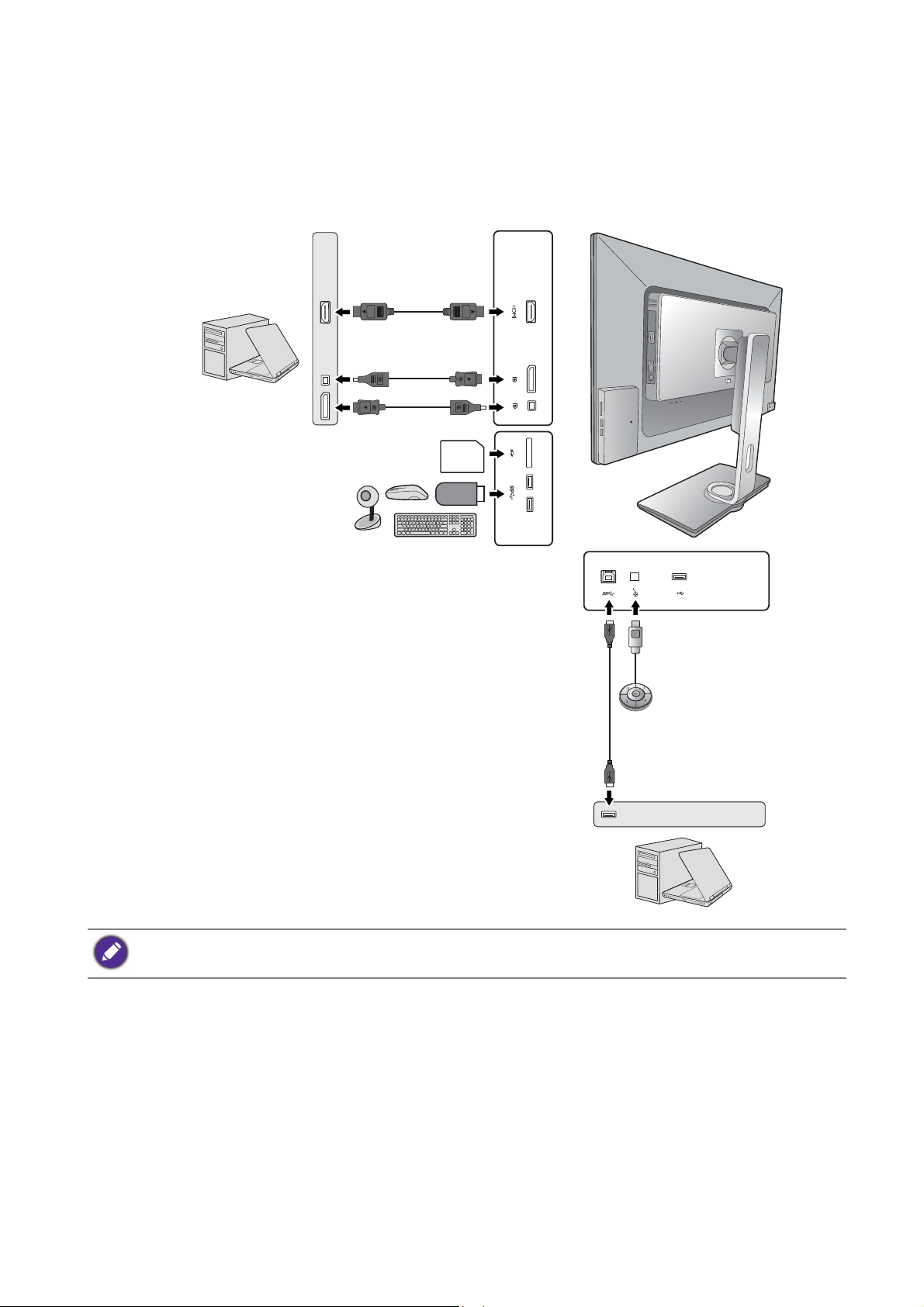
Conexión
PC/portátil
Tar j et a S D ( * )
Periféricos USB
(USB 3.0)
Las ilustraciones de conexión siguientes se facilitan sólo a modo de referencia. Los cables que
no se suministran con el producto, puede adquirirlos por separado.
Para información sobre métodos de conexión detallados, consulte la página 11 - 13.
*: Requiere un controlador de lector de tarjetas para los sistemas operativos Windows 8 (8.1) y Windows 10.
Instalar el controlador desde el CD suministrado.
9 Información sobre el monitor
Page 10

Cómo instalar el hardware del monitor
• Si el ordenador está encendido, debe apagarse antes de continuar.
No conecte ni encienda el monitor hasta que sea instruido para hacerlo.
• Las ilustraciones siguientes se facilitan sólo a modo de referencia. Las clavijas de entrada y salida disponibles y
su ubicación pueden variar según el modelo adquirido.
• La sincronización admitida podría variar en función de la señal de entrada. Consulte el apartado "Modos de
pantalla preestablecida" en el enlace "Ajustar la resolución de la pantalla" para obtener más información.
1. Sujetar la base del monitor.
Actúe con precaución para no dañar el monitor. Si coloca la pantalla sobre un objeto como una grapadora o un
ratón, se rajará el vidrio o se dañará el sustrato LCD anulando así su garantía. Si desliza o arrastra el monitor por
la mesa se rayará o dañara el marco del monitor y los botones de control.
Para proteger el monitor y la pantalla despeje un área
plana de la mesa y coloque un objeto suave como la
bolsa de embalaje del monitor.
Con cuidado, posicione la pantalla hacia abajo
apoyándola sobre una superficie plana, limpia y
acolchada.
Acople el soporte del a la base del monitor según se
muestra. Asegúrese de alinear la flecha situada en la
parte final del soporte con la del monitor.
Gire el soporte en el sentido de las agujas del reloj hasta
que no pueda más.
10 Cómo instalar el hardware del monitor
Page 11

Apriete el tornillo de mariposa situado en la parte
1
2
1
2
inferior de la base del monitor tal y como se muestra.
Y a continuación gire el soporte hacia la izquierda
mirando hacia delante.
Oriente y alinee el enchufe el brazo de soporte con el
monitor ( ) y presione uno con otro hasta que haga
clic y encajen ( ).
Intente separarlos para comprobar si han encajado
correctamente.
Levante el monitor con cuidado, déle la vuelta y
colóquelo verticalmente sobre su pedestal en una
superficie plana y homogénea.
3
1
2
Deberá colocar el monitor y posicionar la pantalla de
manera que se reduzcan reflejos no deseados procedentes
de otras fuentes de luz.
2. Conecte el cable de vídeo del PC.
Para conectar el cable HDMI
Conecte el conector del cable HDMI al puerto HDMI
del monitor. Conecte el otro extremo del cable al
puerto HDMI de un dispositivo de salida digital.
11 Cómo instalar el hardware del monitor
Page 12

Para conectar el cable DP
Conecte la clavija del cable DP a la toma de vídeo del
monitor. Conecte el otro extremo del cable a la toma
de vídeo del ordenador.
Después de encender el monitor, si no se muestra ninguna
imagen, desconecte el cable. Vaya a
menú OSD del monitor y cambie la configuración de
1.1, a continuación conecte de nuevo el cable. Para ir al
menú OSD, consulte Funcionamiento básico del menú en la
página 30.
Sistema y DP en el
1.2 a
O
Para conectar el cable mini DP
Conecte la clavija del cable mini DP a la toma de vídeo
del monitor. Conecte el otro extremo del cable a la
toma de vídeo del ordenador.
El cable de vídeo incluido en su paquete y las ilustraciones de
las tomas de la derecha pueden variar según el producto
suministrado para su región.
3. Conecte dispositivos USB.
Conecte el cable USB entre el PC y el monitor (a través
del puerto USB ascendente de la parte posterior). Este
puerto USB ascendente transmite datos entre el PC y
los dispositivos USB conectados al monitor.
O
TV OUT
PDIF-OUT
SDIF-OUT
Conecte los dispositivos USB a través de los otros
puertos USB (descendentes) del monitor. Estos puertos
USB descendentes transmiten los datos entre los
dispositivos USB conectados y el puerto ascendente.
12 Cómo instalar el hardware del monitor
Page 13

4. Conecte la tarjeta de memoria.
Inserte una tarjeta de memoria SD, MMC o MS según la
dirección indicada en la tarjeta para intercambiar
archivos.
Requiere un controlador de lector de tarjetas para los
sistemas operativos Windows 8 (8.1) y Windows 10. Instalar
el controlador desde el CD suministrado.
Los formatos de la tarjeta de memoria compatibles son los
siguientes:
• SD / SDHC / SDXC
• MMC
• Memory Stick / Memory Stick Pro
• MS Duo / MS-Pro Duo
5. Conecte el Controlador OSD al monitor.
Conecte el Controlador OSD al mini puerto USB
(exclusivo de la conexión con Controlador OSD) en la
parte trasera del monitor.
Y coloque el Controlador OSD en el soporte del
monitor o en otro lugar deseado, como se indica.
Para más información sobre el Controlador OSD,
consulte Controlador OSD en la página 28.
6. Conecte el cable de alimentación al
monitor.
Conecte un extremo del cable de alimentación en el
enchufe en la parte trasera del monitor. No
conecte todavía el otro extremo a una toma de
corriente.
13 Cómo instalar el hardware del monitor
Page 14

7. Organice los cables.
1
2
Acople el soporte de cableado a su toma en la parte
trasera del monitor. E inserte los cables uno a
continuación de otro en el soporte de cableado ( ).
Introduzca los cables a través del orificio dispuesto para
este fin ( ).
8. Conecte la corriente y encienda el monitor.
Conecte el otro extremo del cable de alimentación a
una toma de corriente y encienda el monitor.
Puede que la ilustración sea diferente del producto
suministrado para su región.
Ponga el interruptor de alimentación situado junto a la
toma de alimentación de CA en Activado.
1
2
Encienda el monitor pulsando el botón de encendido.
Encienda el monitor también y siga las instrucciones en
Aproveche al máximo su monitor BenQ en la página 21
para instalar el software del monitor.
Para ampliar el período de vida del producto,
recomendamos utilizar la función de administración de
energía del ordenador.
14 Cómo instalar el hardware del monitor
Page 15

Cómo separar el soporte y la base
1
2
1
2
1. Preparar el monitor y el área.
Apague el monitor y la corriente antes de desenchufar
el cable de alimentación. Apague el ordenador antes de
desenchufar el cable del monitor.
Para proteger el monitor y la pantalla despeje un área
plana de su mesa y coloque un objeto suave como una
toalla, antes de colocar el monitor con la pantalla hacia
abajo sobre una superficie plana, limpia y amortiguada.
Actúe con precaución para no dañar el monitor. Si coloca la
pantalla sobre un objeto como una grapadora o un ratón, se
rajará el vidrio o se dañará el sustrato LCD anulando así su
garantía. Si desliza o arrastra el monitor por la mesa se
rayará o dañara el marco del monitor y los botones de
control.
2. Extraiga el soporte del monitor.
Mientras mantiene pulsado el botón de extracción
rápida ( ), desacople el soporte del monitor ( ).
3. Extraiga la base del monitor.
Suelte el tornillo de mariposa situado en la parte
inferior de la base del monitor.
1
2
15 Cómo instalar el hardware del monitor
Page 16
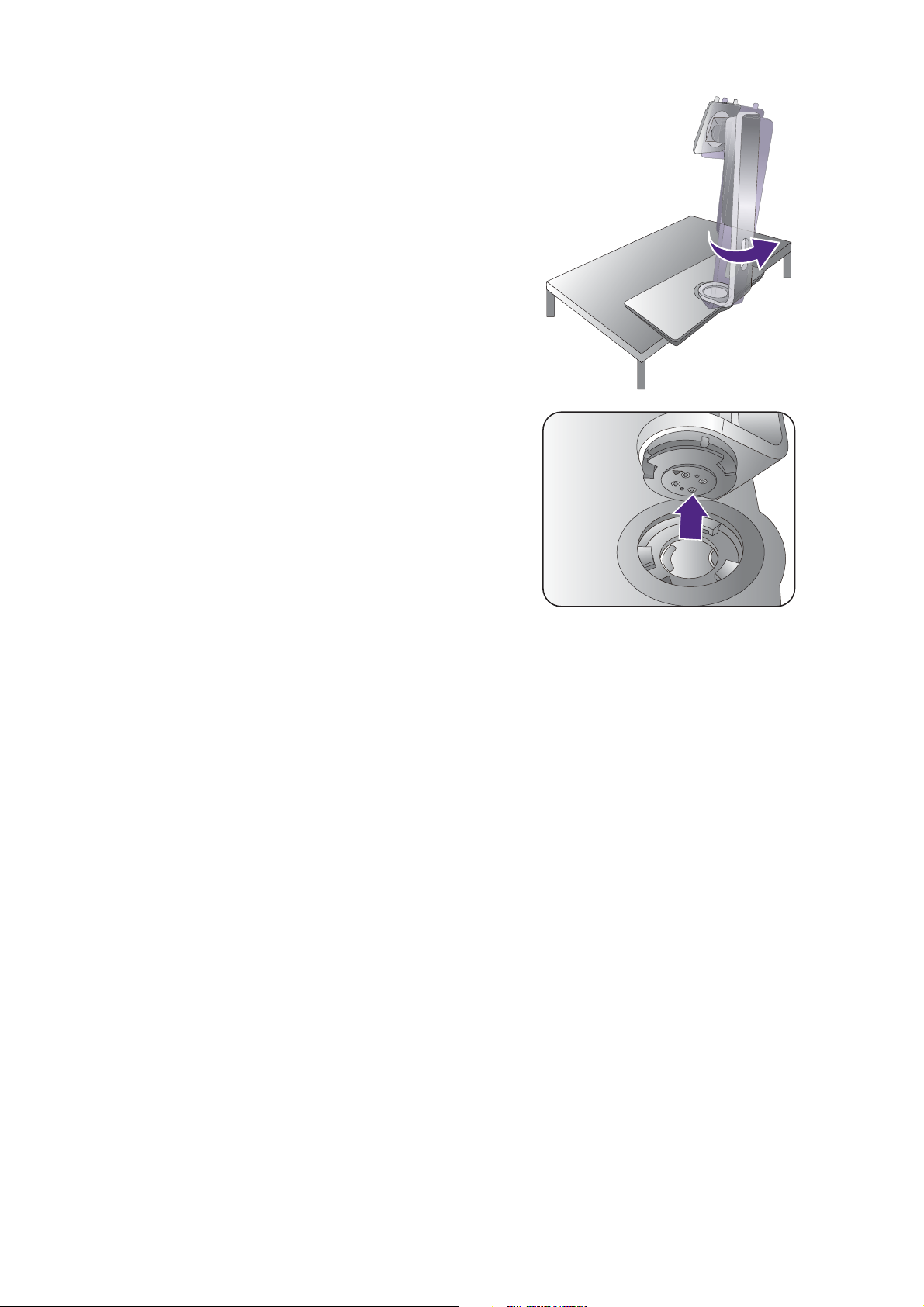
Gire el soporte en el sentido contrario a las agujas del
reloj hasta que no pueda más.
Y luego desacople la base del soporte.
16 Cómo instalar el hardware del monitor
Page 17

Ajustar la altura del monitor
Para ajustar la altura del monitor, sostenga los lados
izquierdo y derecho del monitor para bajar el monitor
o súbalo hasta la altura deseada.
• Evite colocar las manos en la parte superior o inferior del
soporte regulable o en la parte inferior del monitor, ya que
el soporte ascendente o descendente puede provocar
lesiones personales. Mantenga el monitor fuera del alcance
de los niños, mientras realiza esta operación.
• Si el monitor se ha girado en el modo autorretrato y se desea un ajuste de altura, deberá notar
que la pantalla ancha evitará que el monitor se baje a su altura mínima.
17 Cómo instalar el hardware del monitor
Page 18

Giro del monitor
1. Gire la pantalla.
Antes de girar el monitor a la posición vertical, la pantalla debe haberse girado 90 grados.
a. Vaya a Pantalla y Rotación automática. Seleccione Activar.
b. Haga clic con el botón derecho del ratón en el escritorio, y seleccione Resolución de
pantalla
En función del sistema operativo de su PC, deberán seguirse distintos procedimientos para ajustar la orientación
de la pantalla. Para más información, consulte la documentación de ayuda del sistema operativo.
2. Desplace el monitor lo máximo posible e
inclínelo.
Incline la pantalla poco a poco hacia arriba y extiéndala
hasta alcanzar la posición máxima. Después, incline el
monitor.
El monitor debería posicionarse en vertical para permitir que el
monitor gire desde el modo de paisaje al de retrato.
en el menú emergente. Seleccione Vertical en Orientación, y aplique el ajuste.
3. Gire el monitor 90 grados, de izquierda a
derecha, según se indica.
Para evitar que el borde de la pantalla LCD golpee la superficie de
la base del monitor mientras ésta se gira, posicione el monitor lo
más alto posible antes de iniciar el giro de la pantalla. Asegúrese
también de que no hay ningún obstáculo alrededor del monitor y
de que hay espacio suficiente para los cables. Retire antes los
periféricos USB conectados y el cable de audio.
18 Cómo instalar el hardware del monitor
90
Page 19

4. Ajuste el monitor al ángulo de visión deseado.
Ajuste del ángulo de visión
Puede posicionar la pantalla según el ángulo deseado con la inclinación del monitor, la conexión
giratoria y las funciones de ajuste de altura. Consulte las especificaciones del producto para
más información.
19 Cómo instalar el hardware del monitor
Page 20

Uso del kit de montaje del monitor
La parte trasera del monitor LCD dispone de un soporte de anclaje VESA estándar de 100 mm
para montaje en la pared. Lea detenidamente las indicaciones de precaución antes de instalar el
kit de montaje.
Precaución
•Instale el monitor y el kit de montaje en una pared de superficie plana.
•Asegúrese de que el material de la pared y el soporte de montaje en la pared estándar
(vendido por separado) son lo bastante estables para aguantar el peso del monitor. Consulte
las especificaciones del producto para obtener información sobre los pesos.
•Apague el monitor y la corriente antes de desconectar los cables del monitor LCD.
1. Extraiga el soporte del monitor.
Coloque el monitor con la pantalla hacia abajo encima
de una superficie limpia y acolchada. Desacople el
soporte del monitor según se indica en el paso 1~2 en
Cómo separar el soporte y la base en la página 15.
2. Retire los tornillos de la tapa posterior.
Utilice un destornillador de estrella para aflojar los
tornillos de la tapa posterior. Se recomienda utilizar un
destornillador de cabeza magnética para no perder los
tornillos.
Si en un futuro tiene previsto utilizar el monitor con el
pedestal, guarde la base, el pedestal y los tornillos en un
lugar seguro.
3. Siga el manual de instrucciones del soporte
para anclaje en la pared que haya comprado
para llevar a cabo la instalación.
Utilice cuatro tornillos M4 x 10 mm para fijar un soporte de
montaje en la pared estándar VESA al monitor. Asegúrese de
que todos los tornillos se fijan y aprietan correctamente.
Póngase en contacto con un técnico profesional o con el
servicio de atención al cliente de BenQ para obtener
información sobre la instalación de soporte de montaje en la
pared y las precauciones de seguridad.
20 Cómo instalar el hardware del monitor
Page 21

Aproveche al máximo su monitor BenQ
Para obtener el máximo beneficio de su nuevo monitor LCD BenQ, instale el respectivo
software del controlador que se encuentra en el CD-ROM suministrado con el monitor LCD
BenQ.
Las circunstancias bajo las cuales conecta e instala su monitor LCD BenQ, determinarán cuál
proceso necesita seguir para instalar correctamente el software del controlador del monitor.
Estas circunstancias están relacionadas con la versión de Microsoft Windows usada y si va a
conectar el monitor e instalar el software en un ordenador nuevo (que todavía no tiene un
software de controlador de monitor), o si está actualizando una instalación existente (que ya
tiene un software de controlador de monitor) con un monitor nuevo.
Sin embargo, en ambos casos, al encender el ordenador después de conectar el monitor,
Windows reconocerá automáticamente el hardware nuevo (o diferente) y abrirá su asistente
Asistente para Hardware Nuevo Encontrado.
para
Siga las instrucciones del asistente hasta que le pida para que seleccione un modelo de monitor.
En ese punto, haga clic en el botón
seleccione el modelo apropiado. Para obtener más detalles e instrucciones paso a paso para
realizar una instalación automática (nueva) o una actualización (existente), consulte:
Utilizar disco, inserte el CD-ROM del monitor BenQ y
• Cómo instalar el monitor en un ordenador nuevo en la página 22.
• Cómo actualizar el monitor en un ordenador existente en la página 23.
• Si necesita un Nombre de usuario y Contraseña para conectar con el ordenador bajo Windows, debe iniciar la
sesión como administrador o como miembro del grupo de administradores para instalar el software del
controlador del monitor. Además si su ordenador está conectado a una red con requisitos de acceso de
seguridad, la configuración de esa red puede no permitir que se instale el software en su ordenador.
• Para consultar el nombre del modelo adquirido, consulte la etiqueta de especificación en la parte posterior del
monitor.
21 Aproveche al máximo su monitor BenQ
Page 22

Cómo instalar el monitor en un ordenador nuevo
Esta instrucción detalla el procedimiento para seleccionar e instalar el controlador del monitor
LCD BenQ en un ordenador por primera vez. Esta instrucción sólo se aplica a un ordenador
que nunca fue usado y al cual se va a conectar el monitor LCD BenQ por primera vez.
Si va a conectar el monitor LCD BenQ a un ordenador existente que ya tuvo otro monitor conectado (y que
tiene un software de controlador de monitor instalado) estas instrucciones no se aplican. En su lugar, deberá
seguir las instrucciones de Cómo actualizar el monitor en un ordenador existente.
1. Siga las instrucciones en la: Cómo instalar el hardware del monitor en la página 10.
Cuando Windows inicie, detectará automáticamente el nuevo monitor y abrirá el Asistente para
Hardware Nuevo Encontrado. Siga las instrucciones hasta que aparezca la opción para Instalar
Controladores de Dispositivos de Hardware.
2. Inserte el CD-ROM del monitor LCD BenQ en una unidad de CD de su ordenador.
3. Marque la opción Buscar un controlador apropiado para mi dispositivo y haga clic en
Siguiente.
4. Marque la opción para unidades de CD-ROM (desmarque todas las demás) y haga clic en
Siguiente.
5. Mire para confirmar que el asistente ha seleccionado el nombre correcto, correspondiente
a su monitor y haga clic en Siguiente.
6. Haga clic en Finalizar.
7. Reinicie el ordenador.
Para encontrar los archivos de controlador adecuados para el modelo adquirido, consulte la siguiente tabla.
Archivos de controlador Modelos adecuados
P3200 P3200PT
PV3200 PV3200PT
22 Aproveche al máximo su monitor BenQ
Page 23

Cómo actualizar el monitor en un ordenador existente
Esta instrucción detalla el procedimiento para actualizar manualmente el software del
controlador del monitor existente en un ordenador bajo Microsoft Windows. Se ha
comprobado que actualmente es compatible con el sistema operativo (SO) Windows 10,
Windows 8 (8.1) y Windows 7.
El controlador del monitor LCD BenQ correspondiente a su modelo puede que funcione perfectamente con
otras versiones de Windows. Sin embargo, hasta este momento, BenQ no ha probado este controlador en otras
versiones de Windows y no puede garantizar su funcionamiento en dichos sistemas.
La instalación del software del controlador del monitor requiere la selección de un archivo de
información (.inf) apropiado en el CD-ROM del monitor LCD BenQ, para el modelo específico
del monitor que se ha conectado, dejando a Windows instalar los correspondientes archivos
del controlador desde el CD. Sólo necesita conducirlo en la dirección correcta. Windows tiene
un Asistente para Actualización de Controlador de Dispositivo que automatiza la tarea y le
conduce a través del proceso de selección de archivos e instalación.
Consulte:
• Cómo instalar sistema Windows 10 en la página 24.
• Cómo instalar sistema Windows 8 (8.1) en la página 25.
• Cómo instalar sistema Windows 7 en la página 26.
23 Aproveche al máximo su monitor BenQ
Page 24

Cómo instalar sistema Windows 10
1. Abra Propiedades de Pantalla.
Vaya a Inicio, Configuración, Dispositivos, Dispositivos e impresoras y haga clic con el
botón secundario del mouse en el nombre de su monitor en el menú.
2. Seleccione Propiedades en el menú.
3. Haga clic en la ficha Hardware.
4. Haga clic en Monitor PnP genérico y luego en el botón Propiedades.
5. Haga clic en la ficha Controlador y en el botón Actualizar Controlador.
6. Inserte el CD-ROM del monitor LCD BenQ en una unidad de CD de su ordenador.
7. En la ventana Actualizar software de controlador, seleccione la opción Buscar software
de controlador en el equipo
8. Haga clic en Examinar y desplácese hasta el siguiente directorio: d:\BenQ_LCD\Driver\
(donde d corresponde a la letra asignada a la unidad de CD-ROM).
La letra del controlador correspondiente al CD puede diferir de lo indicado en el ejemplo anterior, ya que
dependerá de su sistema; puede que se encuentre en la unidad “D:” o en la “E:” o en la “F:” etc.
9. Seleccione el nombre carpeta correspondiente a su monitor en la lista de unidades
facilitadas, y haga clic en
.
Siguiente.
Esto copiará e instalará los archivos apropiados del controlador del monitor en su ordenador.
10. Haga clic en Cerrar.
Quizá se le pida que reinicie el ordenador una vez que se haya completado la actualización del
controlador.
24 Aproveche al máximo su monitor BenQ
Page 25

Cómo instalar sistema Windows 8 (8.1)
1. Abra Propiedades de Pantalla.
Desplace el cursor a la parte inferior derecha de la pantalla o pulse los botones Windows + C del
teclado para abrir la barra de Charm (Símbolo). Vaya a Configuración, Panel de control,
Dispositivos e impresoras y haga clic con el botón secundario del mouse en el nombre de su
monitor en el menú.
Alternativamente, haga clic con el botón secundario del mouse en el escritorio y seleccione
Personalizar, Pantalla, Dispositivos e impresoras, y haga clic con el botón secundario del
mouse en el nombre de su monitor en el menú.
2. Seleccione Propiedades en el menú.
3. Haga clic en la ficha Hardware.
4. Haga clic en Monitor PnP genérico y luego en el botón Propiedades.
5. Haga clic en la ficha Controlador y en el botón Actualizar Controlador.
6. Inserte el CD-ROM del monitor LCD BenQ en una unidad de CD de su ordenador.
7. En la ventana Actualizar software de controlador, seleccione la opción Examinar en mi
ordenador el software de controlador
8. Haga clic en Examinar y desplácese hasta el siguiente directorio: d:\BenQ_LCD\Driver\
(donde d corresponde a la letra asignada a la unidad de CD-ROM).
.
La letra del controlador correspondiente al CD puede diferir de lo indicado en el ejemplo anterior, ya que
dependerá de su sistema; puede que se encuentre en la unidad “D:” o en la “E:” o en la “F:” etc.
9. Seleccione el nombre carpeta correspondiente a su monitor en la lista de unidades
facilitadas, y haga clic en Siguiente.
Esto copiará e instalará los archivos apropiados del controlador del monitor en su ordenador.
10. Haga clic en Cerrar.
Quizá se le pida que reinicie el ordenador una vez que se haya completado la actualización del
controlador.
25 Aproveche al máximo su monitor BenQ
Page 26

Cómo instalar sistema Windows 7
1. Abra Propiedades de Pantalla.
Vaya a Inicio, Panel de control, Hardware y sonido, Dispositivos e impresoras y haga clic
con el botón secundario del mouse en el nombre de su monitor en el menú.
Alternativamente, haga clic con el botón secundario del mouse en el escritorio y seleccione
Personalizar, Pantalla, Dispositivos e impresoras, y haga clic con el botón secundario del
mouse en el nombre de su monitor en el menú.
2. Seleccione Propiedades en el menú.
3. Haga clic en la ficha Hardware.
4. Haga clic en Monitor PnP genérico y luego en el botón Propiedades.
5. Haga clic en la ficha Controlador y en el botón Actualizar Controlador.
6. Inserte el CD-ROM del monitor LCD BenQ en una unidad de CD de su ordenador.
7. En la ventana Actualizar software de controlador, seleccione la opción Examinar en mi
ordenador el software de controlador
8. Haga clic en Examinar y desplácese hasta el siguiente directorio: d:\BenQ_LCD\Driver\
(donde d corresponde a la letra asignada a la unidad de CD-ROM).
La letra del controlador correspondiente al CD puede diferir de lo indicado en el ejemplo anterior, ya que
dependerá de su sistema; puede que se encuentre en la unidad “D:” o en la “E:” o en la “F:” etc.
.
9. Seleccione el nombre carpeta correspondiente a su monitor en la lista de unidades
facilitadas, y haga clic en Siguiente.
Esto copiará e instalará los archivos apropiados del controlador del monitor en su ordenador.
10. Haga clic en Cerrar.
Quizá se le pida que reinicie el ordenador una vez que se haya completado la actualización del
controlador.
26 Aproveche al máximo su monitor BenQ
Page 27

Cómo ajustar el monitor
12
El panel de control
No. Nombre Descripción
1. Teclas de control Accede a las funciones o elementos del menú indicados en la
pantalla, justo al lado de cada tecla.
2. Tecla de encendido Permite encender y apagar el monitor.
Las teclas de control están incrustadas en un panel táctil y se indican mediante indicadores LED. El toque de un
indicador LED representa pulsar la correspondiente tecla de control.
27 Cómo ajustar el monitor
Page 28

Controlador OSD
1
3
5
2
4
6
Además de las teclas de control, el Controlador OSD también ofrece una manera rápida de
controlar y acceder a los menús OSD.
Necesita conectar el Controlador OSD al monitor antes de su uso. Siga las instrucciones en la: Conecte el
Controlador OSD al monitor. en la página 13.
No. Nombre Descripción
1. Tecla control. 1 • Púlselo para cambiar a Rec. 709 (Modo imagen).
• Mantenga pulsado durante 5 segundos para activar la lista de
opciones, seleccione otra función del menú de configuración
pulsando o , y confirme con .
2. Tecla control. 2 • Púlselo para cambiar a EBU (Modo imagen).
• Mantenga pulsado durante 5 segundos para activar la lista de
opciones, seleccione otra función del menú de configuración
pulsando o , y confirme con .
3. Tecla control. 3 • Púlselo para cambiar a SMPTE-C (Modo imagen).
• Mantenga pulsado durante 5 segundos para activar la lista de
opciones, seleccione otra función del menú de configuración
pulsando o , y confirme con .
4. Botón Retorno
()
• Permite salir del menú OSD.
• Vuelve al menú precedente.
• Activa el menú de teclas de acceso directo.
28 Cómo ajustar el monitor
Page 29

No. Nombre Descripción
5. Botones de
• : Para subir/aumentar el ajuste.
navegación
• : Para bajar/reducir el ajuste.
( / / /
• : Accede al menú secundario.
)
• : Vuelve al menú precedente.
6.
Te c l a O K ( )
• Activa el menú de teclas de acceso directo.
• Seleccione elementos del menú.
El Controlador OSD está diseñado exclusivamente para el monitor BenQ LCD y sólo está disponible para
modelos compatibles. No lo conecte a otros dispositivos con mini puertos USB.
29 Cómo ajustar el monitor
Page 30

Funcionamiento básico del menú
1 2
34
Puede accederse a todos los menús OSD (presentación en pantalla) mediante las teclas de
control. Puede utilizar el menú OSD para ajustar todas las configuraciones del monitor.
1. Pulse cualquiera de las teclas de control. Si lo prefiere, pulse la tecla en el Controlador
OSD.
2. Se muestra el menú de teclas de acceso rápido. Los tres controles izquierdos son teclas
personalizadas y están diseñadas para funciones específicas.
3. Seleccione (Menú) para acceder al menú principal.
30 Cómo ajustar el monitor
Page 31

4. En el menú principal, siga los iconos situados junto a las teclas de control para realizar
ajuste o la selección. Consulte Desplazamiento por el menú principal en la página 34 para
más detalles sobre las opciones de menú.
OSD en el menú
No.
de teclas de
acceso rápido
Tecla
personaliz. 1
Tecla
personaliz. 2
Tecla
personaliz. 3
Icono OSD
en el menú
Función
principal
• Por defecto, la tecla es la de acceso directo para
Entrada. Para cambiar la configuración por defecto,
consulte Personalizar las teclas de acceso directo en
la página 31.
• Para un ajuste hacia arriba/ascendente.
• Por defecto, la tecla es la de acceso directo para
Modo Color. Para cambiar la configuración por
defecto, consulte Personalizar las teclas de acceso
directo en la página 31.
• Para bajar/reducir el ajuste.
/
• Por defecto, la tecla es la de acceso directo para
Brillo. Para cambiar la configuración por defecto,
consulte Personalizar las teclas de acceso directo en
la página 31.
• Accede al menú secundario.
• Seleccione elementos del menú.
Menú • Activa el menú principal.
• Vuelve al menú precedente.
Salir Permite salir del menú OSD.
• OSD = presentación en pantalla.
Las teclas de acceso directo sólo funcionan cuando no se muestra el menú principal. Las teclas de acceso
rápido desaparecerán después de algunos segundos sin actividad de teclas.
• Para desbloquear los controles del OSD, pulse durante varios segundos en cualquier tecla durante
10 segundos.
Personalizar las teclas de acceso directo
Las tres teclas de control izquierdas (también llamadas teclas personalizadas) funcionan como
teclas de acceso rápido para ofrecer un acceso directo a las funciones predefinidas. Puede
cambiar el ajuste predeterminado y designar distintas funciones para estas teclas.
1. Pulse cualquiera de las teclas de control o la tecla en el Controlador OSD para
mostrar el menú de teclas de acceso directo. Seleccione (Menú) para acceder al menú
principal.
2. Vaya a Sistema.
3. Seleccione la tecla personalizada que desea cambiar.
4. En el menú secundario, seleccione una función a la que pueda accederse mediante esta
tecla. Aparecerá un mensaje emergente, indicando que se ha completado la configuración.
31 Cómo ajustar el monitor
Page 32

Ajuste del color de la pantalla
Para ajustar el color de la pantalla, puede elegir entre lo siguiente:
• Aplicar los ajustes de color estándares en Ajuste de color > Modo Color.
• Cambiar manualmente los ajustes de color y de la pantalla desde el menú OSD. Los ajustes
que quizás quiera cambiar son:
- Temp. color (consulte la página 39)
- Gamma (consulte la página 39)
- Gama de color (consulte la página 39)
- Matiz (consulte la página 39)
- Saturación (consulte la página 40)
- Nivel de negro (consulte la página 40)
Dependiendo del Modo Color que establezca, las opciones disponibles para el ajuste de color
pueden variar. Consulte
página 40 para más información.
Una vez realizado el ajuste, puede guardar los ajustes personalizados desde Ajuste de color >
Guard. ajust. color.
Opciones de menú disponibles para cada modo de color en la
• Utilice un colorímetro (adquirido por separado) para trabajar con el software facilitado:
Palette Master Element (solo determinados modelos) y optimizar el color de la pantalla. El
resultado del calibrado se guardará en Ajuste de color > Modo Color > Calibrado 1 o
Calibrado 2. Para más información, consulte Palette Master Element How-to-Use Guide
(Guía de cómo utilizar el software Palette Master Element)
(disponible en www.benq.com).
Para aplicar el resultado del calibrado, vaya a Ajuste de color >
Modo Color > Calibrado 1 o Calibrado 2.
Ajuste de retroiluminación
• Activar el sensor de luz del monitor para ajustar automáticamente la retroiluminación.
Consulte Protección de ojos en la página 42 para más información.
• Para ajustar la retroiluminación de la pantalla, puede cambiar la retroiluminación manualmente
desde Ajuste de color > Brillo. Consulte Brillo en la página 38 para más información.
Ajuste de relación de aspecto de la imagen
Para mostrar imágenes con una relación de aspecto distinta a 16:9 y un tamaño distinto al
tamaño de panel del modelo adquirido, podrá ajustar el modo de visualización en el monitor.
1. Pulse cualquiera de las teclas de control o la tecla en el Controlador OSD para
mostrar el menú de teclas de acceso directo. Seleccione (Menú) para acceder al menú
principal.
2. Vaya a
Pantalla y Relación de aspecto.
3. Seleccione un modo de visualización apropiado. La configuración se hará efectiva de
inmediato.
32 Cómo ajustar el monitor
Page 33

Elegir un modo de imagen adecuado
Su monitor ofrece varios modos de imagen que son idóneos para diferentes tipos de imágenes.
Consulte Modo Color en la página 38 para ver todos los modos de imagen disponibles.
Vaya a Ajuste de color y Modo Color para el modo de imagen deseado.
Selección de la fuente de vídeo en el modo PIP/PBP
Su monitor busca las fuentes de vídeo disponibles en el siguiente orden: HDMI, DP y mini DP, y
muestra la primera que esté disponible. Esta fuente de vídeo se convierte en la fuente principal
en el modo PIP/PBP. Deberá decidir la segunda fuente para el modo PIP/PBP del menú en
Fuente PIP/PBP en la página 46. Las opciones de menú que no están disponibles aparecen
marcadas en gris.
Consulte la siguiente tabla para comprobar su fuente principal y las segundas fuentes admitidas.
Segundas fuentes posibles
HDMI DP Mini DP
Fuente principal
Entradas
HDMI V V
DP V V
Mini DP V V
33 Cómo ajustar el monitor
Page 34

Desplazamiento por el menú principal
Puede utilizar el menú OSD (presentación en pantalla) para ajustar todas las configuraciones del
monitor. Pulse cualquiera de las teclas de control para mostrar el menú de teclas de acceso
rápido y pulse Menú para acceder al menú principal. Consulte Funcionamiento básico del menú
en la página 30 para obtener más información.
Las opciones de menú disponibles varían según las fuentes de entrada, las funciones y la
configuración. Las opciones de menú que no están disponibles aparecen marcadas en gris. Las
teclas que no están disponibles se deshabilitarán y desaparecerán los correspondientes iconos
de OSD. En modelos sin determinadas funciones, su configuración y los elementos relacionados
no aparecerán en el menú.
Los idiomas del menú de los controles en pantalla (OSD) pueden diferir del producto suministrado en su país;
consulte Idioma en la página 48 bajo la sección
Para más información sobre cada menú, por favor, consulte las siguientes páginas:
• Menú Pantalla en la página 35
• Menú de Ajuste de color en la página 37
Sistema y Config. OSD para más detalles.
• Menú Ergonómico en la página 41
• Menú Eco en la página 43
• Menú PIP/PBP en la página 45
• Menú Sistema en la página 47
34 Desplazamiento por el menú principal
Page 35

Menú Pantalla
Las opciones de menú disponibles varían según las fuentes de entrada, las funciones y la
configuración. Las opciones de menú que no están disponibles aparecen marcadas en gris. Las
teclas que no están disponibles se deshabilitarán y desaparecerán los correspondientes iconos
de OSD. En modelos sin determinadas funciones, su configuración y los elementos relacionados
no aparecerán en el menú.
Mode: Standard
Display
Color Adjustment
Ergonomics
Eco
PIP/PBP
System
Input
Aspect Ratio
1. Seleccione (Menú) del menú de teclas de acceso directo.
2. Utilice o para seleccionar Pantalla.
3. Seleccione para ir a un sub menú y luego utilice o para seleccionar un
elemento del menú.
4. Utilice o para realizar ajustes o utilice para realizar la selección.
5. Para regresar al menú anterior, seleccione .
6. Para salir del menú, seleccione .
Elemento Función Intervalo
Entrada Use esta función para cambiar la entrada a una
entrada adecuada para el tipo de conexión de su
cable de vídeo.
• HDMI
• DP
• Mini DP
35 Desplazamiento por el menú principal
Page 36

Elemento Función Intervalo
Relación de
aspecto
Esta función se facilita para permitir una relación de
aspecto diferente a 16:9, sin que su visualización
presente distorsión geométrica alguna.
Lleno Cambia el tamaño de la imagen de
entrada para llenar la pantalla. Ideal
para las imágenes de aspecto 16:9.
Proporción La imagen de entrada se visualiza sin
ninguna distorsión geométrica,
llenando la pantalla lo máximo
posible.
1:1 Muestra la imagen de entrada en su
resolución nativa, sin modificar el
tamaño.
36 Desplazamiento por el menú principal
Page 37

Menú de Ajuste de color
Las opciones de menú disponibles varían según las fuentes de entrada, las funciones y la
configuración. Las opciones de menú que no están disponibles aparecen marcadas en gris. Las
teclas que no están disponibles se deshabilitarán y desaparecerán los correspondientes iconos
de OSD. En modelos sin determinadas funciones, su configuración y los elementos relacionados
no aparecerán en el menú.
Mode: Standard
Display
Color Adjustment
Ergonomics
Eco
PIP/PBP
System
Color Mode
Brightness
Contrast
Sharpness
Color Temp.
Gamma
Color Gamut
Hue
Brightness
80
1. Seleccione (Menú) del menú de teclas de acceso directo.
2. Utilice o para seleccionar Ajuste de color.
3. Seleccione para ir a un sub menú y luego utilice o para seleccionar un
elemento del menú.
4. Utilice o para realizar ajustes o utilice para realizar la selección.
5. Para regresar al menú anterior, seleccione .
6. Para salir del menú, seleccione .
37 Desplazamiento por el menú principal
Page 38

Elemento Función Intervalo
Modo Color Selecciona el modo de color que mejor se adapta al tipo de
imagen mostrado en pantalla.
Estándar Para una aplicación informática básica.
Rec. 709 Para una mejor representación
coincidente de color con el estándar
Rec. 709.
EBU Para una mejor representación
coincidente de color con el estándar EBU.
SMPTE-C
Para una mejor representación
coincidente de color con el estándar
SMPTE-C.
Calibrado 1 Aplica el resultado del calibrado
Calibrado 2
optimizado por el software de calibrado
facilitado, denominado Palette Master
Element
(solo determinados modelos) y
su colorímetro (adquirido por separado).
Para más información, consulte Palette
Master Element How-to-Use Guide
(Guía de cómo utilizar el software
Palette Master Element)
(disponible en
www.benq.com).
Personalizac. 1 Aplica una combinación de ajustes de
Personalizac. 2
Brillo Ajusta el equilibrio entre los tonos claros y oscuros. 0 a 100
Contraste Ajusta la diferencia entre las partes oscuras y claras. 0 a 100
Nitidez Ajusta la claridad y visibilidad de los bordes de los sujetos en
color definidos por los usuarios.
0 a 10
la imagen.
38 Desplazamiento por el menú principal
Page 39

Elemento Función Intervalo
Temp. color
5000K
6500K
9300K
Aplica un tono de color (frío o cálido) a la
imagen. La temperatura del color se mide
en grados K (Kelvin). La pantalla se
muestra rojiza si la temperatura del color
es baja, y azulada si la temperatura del
color es alta.
Algunas gradaciones de color puede que no
se muestren bien si este valor se ha ajustado.
Definido por
usuario
Se puede cambiar la mezcla de los colores
primarios rojo, verde y azul de la imagen.
Acceda a los menús R (rojo), V (verde) y
A (azul) para cambiar la configuración.
Disminuir uno o más colores reducirá la
respectiva contribución en el color de la
imagen; por ejemplo, si se reduce el nivel
• Ganancia R
(0~100)
• Ganancia V
(0~100)
• Ganancia A
(0~100)
de azul, la imagen cambiará gradualmente a
un tono amarillento. Si se reduce el verde,
la imagen cambiará a un tono fucsia.
Gamma Ajusta la luminancia de tono. • 1,8
Gama de
color
Rec. 709 Reproduce la escala de colores establecida
por los estándares Rec. 709.
(disponible
cuando el
Modo Color
está ajustado
EBU
SMPTE-C Reproduce la escala de colores establecida
en
Personalizar)
Matiz Ajusta el modo en que percibimos los colores.
Algunas gradaciones de color puede que no se muestren bien si
este valor se ha ajustado.
Reproduce la escala de colores establecida
por los estándares EBU.
por los estándares SMPTE-C.
• 2,0
• 2,2
• 2,4
• 2,6
• R
• V
• A
• C
• M
• Y
39 Desplazamiento por el menú principal
Page 40

Elemento Función Intervalo
Saturación Ajusta el grado de pureza de los colores.
Algunas gradaciones de color puede que no se muestren bien si
este valor se ha ajustado.
Nivel de
negro
Guard. ajust.
color
Restablecer
color
Ajusta la luminancia de las áreas oscuras en una imagen. 0~10
Guarda un nuevo conjunto de ajustes de color
personalizados.
Restablece la configuración predeterminada del color a los
valores de fábrica.
Opciones de menú disponibles para cada modo de color
• R
• V
• A
• C
• M
• Y
• Modo
personaliz. 1
• Modo
personaliz. 2
•
SÍ
• NO
Dependiendo del Modo Color que establezca, las opciones disponibles para el ajuste de color
pueden variar. Los modos de color y las opciones de visualización disponibles son los siguientes:
Modo Color
Ajuste
Brillo
Contraste
Nitidez
Temp. color
Gamma
Gama de color
Matiz
Saturación
Nivel de negro
V: todas las opciones están disponibles para el ajuste.
N/A: todas las opciones no están disponibles para el ajuste.
Estándar Rec. 709 EBU SMPTE-C Calibrado Personalizar
VVVVN/AV
VVVVN/AV
VVVVN/AV
5000K /
6500K /
9300K
2,2 / 2,4 2,2 / 2,4 2,2 / 2,4 2,2 / 2,4 N/A V
Rec. 709 Rec. 709 EBU SMPTE-C N/A V
N/A N/A N/A N/A N/A V
N/A N/A N/A N/A N/A V
VVVVN/AV
6500K 6500K 6500K N/A V
40 Desplazamiento por el menú principal
Page 41

Menú Ergonómico
Las opciones de menú disponibles varían según las fuentes de entrada, las funciones y la
configuración. Las opciones de menú que no están disponibles aparecen marcadas en gris. Las
teclas que no están disponibles se deshabilitarán y desaparecerán los correspondientes iconos
de OSD. En modelos sin determinadas funciones, su configuración y los elementos relacionados
no aparecerán en el menú.
Mode: Standard
Display
Color Adjustment
Ergonomics
Eco
PIP/PBP
System
Eye Protect
Eye Protect Meter
Smart Reminder
Time Interval[min.]
Duration[sec.]
On
Off
1. Seleccione (Menú) del menú de teclas de acceso directo.
2. Utilice o para seleccionar Ergonómico.
3. Seleccione para ir a un sub menú y luego utilice o para seleccionar un
elemento del menú.
4. Utilice o para realizar ajustes o utilice para realizar la selección.
5. Para regresar al menú anterior, seleccione .
6. Para salir del menú, seleccione .
41 Desplazamiento por el menú principal
Page 42
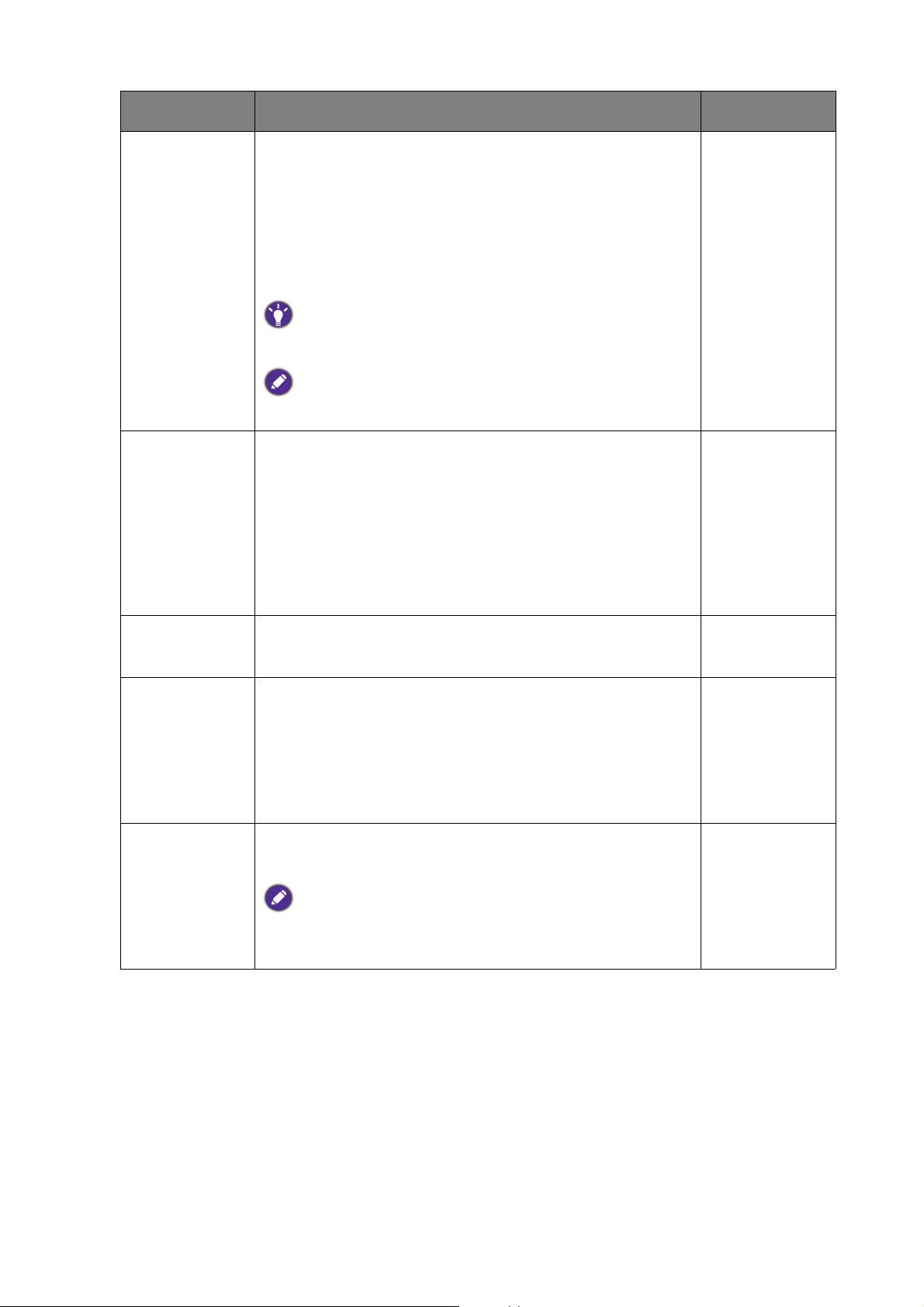
Elemento Función Intervalo
Protección de
ojos
(disponible
cuando la Modo
está
Color
ajustada en
Estándar o
Personalizar)
Nivel prot.
ocular
(disponible
cuando la Modo
Color
está
ajustada en
Estándar o
Personalizar)
Su monitor incluye un sensor luminoso que detecta las
condiciones de luz en las que se encuentra el monitor y
ajusta automáticamente la retroiluminación del mismo,
con fin de proteger sus ojos ante una exposición excesiva
a una luz brillante.
Si la luz es suficiente, aumentará el brillo del monitor. Si
hay poca luz, se reducirá el brillo del monitor.
Si prefiere ajustar manualmente el brillo del monitor, vaya a
Ajuste de color > Brillo.
El rendimiento del color se puede ver comprometido si se
activa el sensor de luz.
Permite visualizar en la pantalla las condiciones de luz que
rodean al monitor.
• ACTIVAR
• DESACT.
• ACTIVAR
• DESACT.
Aviso
inteligente
Intervalo (min.) Permite establecer el intervalo de tiempo del mensaje
Permite indicar que aparezca un mensaje emergente
recordándole que sus ojos deben descansar.
recordatorio.
Duración
(seg.)
Permite ajustar el tiempo que permanecerá el mensaje
recordatorio en la pantalla.
Si lo prefiere, cuando aparezca el mensaje recordatorio, pulse
cualquier tecla excepto el botón de encendido para que
desaparezca el mensaje.
• ACTIVAR
• DESACT.
• 20
• 40
• 60
80
•
• 100
• 5
• 10
• 15
• 20
• 25
42 Desplazamiento por el menú principal
Page 43

Menú Eco
Display
Color Adjustment
Ergonomics
Eco
PIP/PBP
System
Mode: Standard
On
Off
ECO Sensor
Sensor Range
Las opciones de menú disponibles varían según las fuentes de entrada, las funciones y la
configuración. Las opciones de menú que no están disponibles aparecen marcadas en gris. Las
teclas que no están disponibles se deshabilitarán y desaparecerán los correspondientes iconos
de OSD. En modelos sin determinadas funciones, su configuración y los elementos relacionados
no aparecerán en el menú.
1. Seleccione (Menú) del menú de teclas de acceso directo.
2. Utilice o para seleccionar Eco.
3. Seleccione para ir a un sub menú y luego utilice o para seleccionar un
elemento del menú.
4. Utilice o para realizar ajustes o utilice para realizar la selección.
5. Para regresar al menú anterior, seleccione .
6. Para salir del menú, seleccione .
Elemento Función Intervalo
Sensor Eco Su monitor incluye un sensor de proximidad (llamado
sensor Eco) que detecta su presencia delante del monitor
dentro del alcance ajustado. Si el sensor no detecta ninguna
presencia, el monitor se apagará a los 40 segundos para
ahorrar energía.
• ACTIVAR
• DESACT.
Si el sensor Eco apaga el monitor, el botón de encendido
parpadeará en blanco.
Si el sensor Eco no detecta ninguna presencia durante más de
2 horas, el monitor se apagará. Pulse el botón de encendido para
encender el monitor.
43 Desplazamiento por el menú principal
Page 44

Elemento Función Intervalo
Rango del
sensor
Decide la distancia máxima dentro de la cual el sensor
puede detectar su presencia.
• Cerca
• Medio
• Lejos
44 Desplazamiento por el menú principal
Page 45

Menú PIP/PBP
Las opciones de menú disponibles varían según las fuentes de entrada, las funciones y la
configuración. Las opciones de menú que no están disponibles aparecen marcadas en gris. Las
teclas que no están disponibles se deshabilitarán y desaparecerán los correspondientes iconos
de OSD. En modelos sin determinadas funciones, su configuración y los elementos relacionados
no aparecerán en el menú.
Mode: Standard
Display
Color Adjustment
Ergonomics
Eco
PIP/PBP
System
Mode
PIP/PBP Source
PIP Size
H. Position
V. Position
Contrast
Sharpness
PIP
PBP
SWAP
Off
1. Seleccione (Menú) del menú de teclas de acceso directo.
2. Utilice o para seleccionar PIP/PBP.
3. Seleccione para ir a un sub menú y luego utilice o para seleccionar un
elemento del menú.
4. Utilice o para realizar ajustes o utilice para realizar la selección.
5. Para regresar al menú anterior, seleccione .
6. Para salir del menú, seleccione .
45 Desplazamiento por el menú principal
Page 46

Elemento Función Intervalo
Modo Establece el modo PIP o PBP. Las imágenes de dos fuentes de
vídeo independientes (ya que una es analógica y la otra es
digital) se muestran a la vez en la pantalla.
PIP El modo Imágenes incrustadas (PIP) muestra la
fuente principal de vídeo en la pantalla mientras
que la segunda fuente la muestra en una ventana
incluida.
PBP Le permite visualizar imágenes de dos fuentes
de vídeo diferentes, una al lado de la otra.
CAMBIO Los vídeos de la fuente principal y la segunda se
intercambian en la pantalla.
NO
Fuente
PIP/PBP
Tamaño PIP Determina el tamaño de la ventana incluida en el modo PIP. • Pequeño
Establece la segunda fuente de vídeo para el modo PIP/PBP. •
Desactiva el modo PIP/PBP.
HDMI
• DP
•
Mini DP
• Mediano
• Grande
Posición H. Ajusta la posición horizontal de la ventana incluida en el modo
0~100
PIP.
Posición V. Ajusta la posición vertical de la ventana incluida en el modo
0~100
PIP.
Contraste Ajusta el contraste de la ventana incluida en el modo PIP/PBP. 0~100
Nitidez Ajusta la nitidez de la ventana incluida en el modo PIP/PBP.
Para ajustar el contraste y la nitidez de la fuente principal, vaya al
menú
Ajuste de color. Consulte la página 38 para más información.
0~10
46 Desplazamiento por el menú principal
Page 47

Menú Sistema
Las opciones de menú disponibles varían según las fuentes de entrada, las funciones y la
configuración. Las opciones de menú que no están disponibles aparecen marcadas en gris. Las
teclas que no están disponibles se deshabilitarán y desaparecerán los correspondientes iconos
de OSD. En modelos sin determinadas funciones, su configuración y los elementos relacionados
no aparecerán en el menú.
Mode: Standard
Display
Color Adjustment
Ergonomics
Eco
PIP/PBP
System
OSD Settings
Uniformity
CAL. Reminder
OSD Key Bri.
AMA
Auto Power Off
Sleep Function
Auto Pivot
Language
Display Time
OSD lock
5 sec.
10 sec.
15 sec.
20 sec.
25 sec.
30 sec.
1. Seleccione (Menú) del menú de teclas de acceso directo.
2. Utilice o para seleccionar Sistema.
3. Seleccione para ir a un sub menú y luego utilice o para seleccionar un
elemento del menú.
4. Utilice o para realizar ajustes o utilice para realizar la selección.
5. Para regresar al menú anterior, seleccione .
6. Para salir del menú, seleccione .
47 Desplazamiento por el menú principal
Page 48

Elemento Función Intervalo
Config. OSD
Idioma
Define el idioma del menú OSD.
Las opciones de idioma que aparecen en el
OSD pueden ser diferentes de las que
aparecen a la derecha, dependiendo del
producto suministrado en su región.
• English
• Français
• Deutsch
• Italiano
• Español
• Polski
• Česky
• Magyar
• SiCG/BiH/CRO
• Română
• Nederlands
• Русский
• Svenska
• Português
• 日本語
• 繁體中文
Tiemp
visualización
Bloqueo
OSD
Ajusta el tiempo de visualización del
menú OSD.
Evita el cambio accidental de la
configuración del monitor. Cuando esta
función está activada, los controles del
OSD y las operaciones con teclas de
acceso rápido se desactivan.
Para desbloquear los controles del OSD,
pulse durante varios segundos en cualquier
tecla durante 10 segundos.
Uniformidad Si está activada, esta función compensa la variación de
brillo en el área de visualización de modo que toda la
pantalla mostrará un brillo uniforme. No obstante, si
desea un contraste o brillo elevado, desactive esta
función.
• 简体中文
• 5 seg.
• 10 seg.
• 15 seg.
• 20 seg.
• 25 seg.
• 30 seg.
• ACTIVAR
• DESACT.
Aviso CAL. Se configurar para recordarle cuándo se recomienda
calibrar el monitor. Cuando se está utilizando el monitor,
el tiempo de uso se calcula automáticamente con un
temporizador integrado.
48 Desplazamiento por el menú principal
• ACTIVAR
• DESACT.
Page 49

Elemento Función Intervalo
Brillo tecla
OSD
AMA Mejora el tiempo de respuesta de nivel gris del panel
Ajusta el brillo de los indicadores LED de las teclas de
control OSD.
LCD.
Apagado
automát.
Ajusta el tiempo que tardará en apagarse
automáticamente el monitor en el modo de ahorro de
energía.
Modo
suspensión
Dinamización
autom
Aviso de
resolución
Habilita el ahorro de energía del monitor en Modo
Suspensión.
Se ajusta para girar el menú OSD con el monitor. •
Establecer si se muestra el aviso de resolución de la
resolución recomendada cuando el monitor detecta una
nueva fuente de entrada.
Tecla
personaliz. 1
Permite configurar las funciones a las que se puede
acceder con la tecla personaliz. 1.
0 a 5
• ACTIVAR
• DESACT.
• DESACT.
• 10 min.
• 20 min.
• 30 min.
•
Activar
• Desactivar
ACTIVAR
• DESACT.
• ACTIVAR
• DESACT.
• Brillo
• Contraste
Tecla
personaliz. 2
Tecla
personaliz. 3
Tecla control.
1
Tecla control.
2
Tecla control.
3
Permite configurar las funciones a las que se puede
acceder con la tecla personaliz. 2.
Permite configurar las funciones a las que se puede
acceder con la tecla personaliz. 3.
Establece la función o el menú de configuración al que se
accede con la Tecla control. 1.
Establece la función o el menú de configuración al que se
accede con la Tecla control. 2.
Establece la función o el menú de configuración al que se
accede con la Tecla control. 3.
• Entrada
• Modo Color
• Temp. color
• Gamma
• Gama de color
Nivel de negro
•
• PIP /PBP
• Estándar
Rec. 709
•
•
EBU
• SMPTE-C
• Calibrado 1
• Calibrado 2
• Personalizac. 1
• Personalizac. 2
49 Desplazamiento por el menú principal
Page 50

Elemento Función Intervalo
DDC/CI
Información
Permite el ajuste de la configuración del monitor a través
del software del PC.
DDC/CI es la forma abreviada de referirnos a Canal de Datos
del Monitor/Interfaz de Instrucciones, ambas desarrolladas por
la asociación para estándares electrónicos y de vídeo (VESA) a
fin de ampliar el estándar DDC ya existente. La opción
DDC/CI permite que los controles del monitor se puedan
accionar a través de un software para un diagnóstico remoto.
• ACTIVAR
• DESACT.
Muestra la actual configuración de propiedad del monitor. • Entrada
• Resolución
actual
• Estado PIP
• Nombre del
modelo
• Número de
serie
• Uso de
retroiluminac.
Rango RGB
HDMI PC
Determina el intervalo de escalas de color. Seleccione
una opción que coincida con el ajuste del intervalo de
RGB en el dispositivo HDMI conectado.
DP Selecciona un estándar de DP adecuado para la
transmisión de datos.
Restablec.
Todo
Restablece todos los ajustes de modo, color y geometría
a los valores predeterminados de fábrica.
• Fecha última
calibración
• Etiqueta de
inventario
(solo
determinados
modelos)
RGB (0 a 255)
•
• RGB (16 a 235)
• 1.1
• 1.2
• SÍ
• NO
50 Desplazamiento por el menú principal
Page 51

Resolución de problemas
Preguntas más frecuentes
La imagen aparece borrosa.
Lea las instrucciones del enlace "Ajustar la resolución de la pantalla" en el CD y, a
continuación, seleccione la frecuencia de actualización y la resolución adecuada y realice los
ajustes según indican estas instrucciones.
¿La imagen se muestra borrosa sólo con resoluciones inferiores a la nativa (máxima)?
Lea las instrucciones del enlace "Ajustar la resolución de la pantalla" en el CD. Seleccione la
resolución nativa.
Se pueden apreciar errores de píxel.
Uno o varios píxeles son negros de forma permanente, uno o varios píxeles son blancos de
forma permanente o uno o varios píxeles son rojos, verdes, azules o de cualquier otro color
de forma permanente.
• Limpia la pantalla LCD.
• Apague y vuelva a encender.
• Estos píxels están continuamente en on o en off y es un defecto innato de la tecnología LCD.
La tonalidad de la imagen no es correcta.
La imagen presenta un aspecto amarillento, azulado o rosado.
Vaya a Imagen y Restablecer color, y luego elija SÍ para restablecer los ajustes de color a los
valores predeterminados de fábrica.
Si la imagen sigue sin mostrarse correctamente y la OSD presenta una tonalidad defectuosa,
significa que falta uno de los tres colores primarios en la entrada de señal. Compruebe ahora
los conectores del cable de señal. Si alguna patilla se dobla o rompe, póngase en contacto con
su proveedor para obtener la asistencia necesaria.
51 Resolución de problemas
Page 52

El indicador LED se ilumina en blanco.
• Si el LED se ilumina en blanco fijo, el monitor estará encendido.
• Si el indicador LED se ilumina en blanco y aparece en pantalla el mensaje Frecuencia fuera
de intervalo
, esto significa que se está utilizando un modo de visualización que no es
compatible con este monitor. Cambie la configuración y utilice un modo compatible. Por
favor, lea el apartado "Modos de pantalla preestablecida" en el enlace "Ajustar la
resolución de la pantalla"
.
• Si el indicador LED se ilumina en blanco, el modo de administración de energía se encuentra
activo. Pulse cualquier tecla del teclado del ordenador o mueva el ratón. Si no ocurre nada,
compruebe los conectores del cable de señal. Si alguna patilla se dobla o rompe, póngase en
contacto con su proveedor para obtener la asistencia necesaria.
• Si el LED está apagado, compruebe la toma de la fuente de alimentación, la fuente de
alimentación externa y el interruptor de alimentación principal.
Una sombra débil de la imagen estática exhibida está visible en la pantalla.
• Active la función de administración de energía para que el monitor y el ordenador entren en
el modo de suspensión de bajo consumo de energía cuando no estén en uso de manera
efectiva.
• Use un protector de pantalla para evitar que ocurra la retención de imagen.
La imagen aparece distorsionada o parpadea.
Lea las instrucciones del enlace "Ajustar la resolución de la pantalla" en el CD y, a
continuación, seleccione la frecuencia de actualización y la resolución adecuada y realice los
ajustes según indican estas instrucciones.
El monitor se utiliza en su resolución nativa, aunque la imagen aún está distorsionada.
Las imágenes de diferentes fuentes de entrada pueden aparecer distorsionadas o alargadas si el
monitor se utiliza con la resolución nativa. Para obtener un rendimiento de visualización
óptimo en cada fuente de entrada, utilice la función "Modo visualización" para configurar una
relación de aspecto adecuada a la fuente de entrada. Consulte Relación de aspecto en la
página 36 para más detalles.
La imagen aparece desviada en una dirección.
Lea las instrucciones del enlace "Ajustar la resolución de la pantalla" en el CD y, a
continuación, seleccione la frecuencia de actualización y la resolución adecuada y realice los
ajustes según indican estas instrucciones.
Los controles OSD no son accesibles.
Para desbloquear los controles del OSD cuando está configurado para que se bloquee, pulse
durante varios segundos en cualquier tecla durante 10 segundos.
52 Resolución de problemas
Page 53

Los altavoces externos no emiten ningún sonido.
• Desconecte los auriculares (si están conectados al monitor).
• Compruebe si la salida de línea está bien conectada.
• Si los altavoces externos se alimentan mediante USB, compruebe que la conexión USB es
correcta.
• Suba el volumen de los altavoces externos (quizá esté silenciado o demasiado bajo).
El sensor luminoso del monitor no funciona bien.
El sensor luminoso se encuentra en la parte frontal inferior del monitor. Compruebe:
• Si ha retirado el adhesivo de protección del sensor.
• Si se ha seleccionado la opción Activar en Protección de ojos. Active Ergonómico >
Protección de ojos.
• Si hay cualquier obstáculo delante del sensor que evite que el sensor detecte la luz
correctamente.
• Si hay cualquier objeto o tela de color brillante delante del sensor. Los colores brillantes
(sobre todo el blanco y los fluorescentes) reflejan la luz e impiden que el sensor detecte las
principales fuentes de luz.
El sensor ECO del monitor no funciona bien.
• El sensor ECO se encuentra en la parte frontal inferior del
monitor. Compruebe si hay cualquier obstáculo delante del
sensor que evite que el sensor detecte su presencia
correctamente.
• Si ha retirado el adhesivo de protección del sensor.
• Los colores y los materiales de las telas pueden impedir la
detección. Si es necesario, ajuste el alcance del sensor.
Consulte Rango del sensor en la página 44 para más
información.
• Ajuste la distancia entre usted y el monitor.
Si ninguna de las acciones anteriores surte efecto, puede que se deba al tipo de ropa que lleva
la cual no es detectable por el sensor ECO. Tenga en cuenta que éste no es un error de
fabricación ni significa que el sensor esté dañado. Por ahora, deberá desactivar el sensor ECO
en Eco > Sensor ECO.
¿Necesita más ayuda?
Si los problemas persisten tras consultar este manual, por favor, contacte con el lugar donde
adquirió el producto o visite la página web local de www.BenQ.com para obtener más
asistencia o servicio de atención al cliente local.
53 Resolución de problemas
